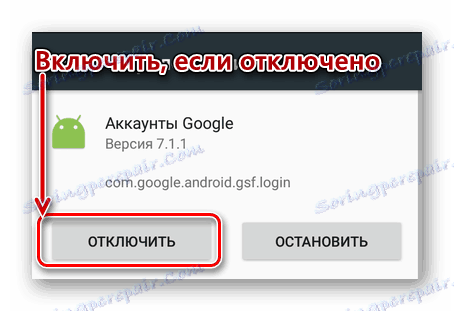Решите проблем Плаи Сторе на Андроид-у
Плаи продавница је једна од кључних веза у оперативном систему од Гоогле-а, јер је то захваљујући томе што корисници проналазе и инсталирају нове игре и апликације, а затим их ажурирају. У неким случајевима, ова важна компонента оперативног система зауставља функционисање нормално, одбијајући да изврши своју главну функцију - преузимање и / или ажурирање апликација. Како да елиминишемо овакав проблем, рећи ћемо у данашњем чланку.
Садржај
- Зашто Гоогле Плаи Маркет функционише?
- Припремне мере
- Метод 1: Чишћење података и рад са ажурирањем Плаи продавнице
- Метод 2: Чишћење података и ресетовање Гоогле Плаи услуга
- 3. метод: Чишћење и ресетовање оквира Гоогле услуга
- Метод 4: Активирајте Гоогле налоге
- Метод 5: Конфигуришите Довнлоад Манагер
- Метод 6: Рад са Гоогле налогом
- Метод 7: Уклањање вируса и уређивање датотеке домаћина
- Метод 8: Фабричко ресетовање
- Алтернатива: Инсталирање продавнице треће стране
- Закључак
- Питања и одговори
Зашто Гоогле Плаи Маркет функционише?
Готово сваки неуспјех у раду Апп Сторе најчешће је праћен прозору са обавештењем у којем је назначен број грешке. Проблем је у томе што ова ознака кодова апсолутно не каже ништа обичајном кориснику. А ипак, не бисте требали бити узнемирени - решење, или боље речено, његове различите опције, већ дуго су пронађене.
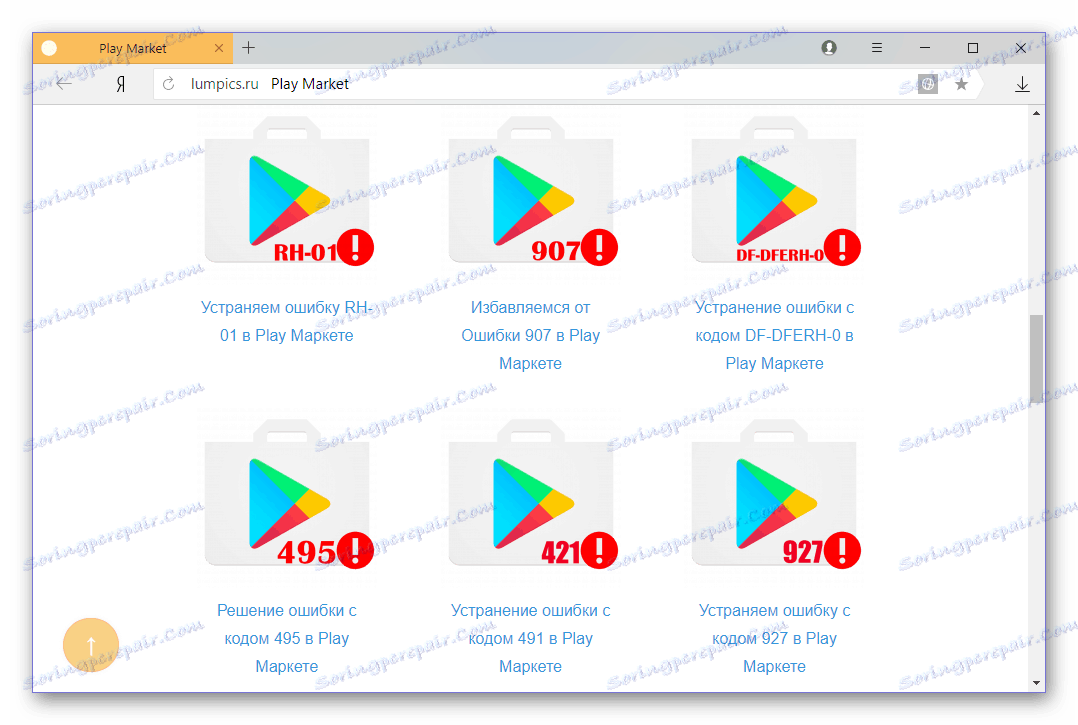
У посебном делу нашег сајта можете пронаћи детаљне смернице за уклањање већине регистарске таблице (са ознаком кода) грешака Плаи Сторе. Пратите доњу везу како бисте пронашли материјал посебно за ваш проблем. Ако нема грешке коју сте наишли (на примјер, има другачији број или се уопште не даје), прочитајте методе из овог чланка. У већини њих ћемо се позвати на већ постојеће инструкције.
Више детаља: Решавање проблема Плаи Маркет
Припремне мере
Без обзира на то колико је озбиљан проблем у раду Андроид система или његових појединачних компоненти, то се понекад може решити баналним поновним покретањем уређаја. Можда је ова или друга грешка Плаи Маркет-а само привремена, појединачна неуспјех, и да се обнови његово функционисање, само је потребно поновно покренути систем. Урадите то, а затим покушајте поново да користите Сторе и инсталирате или ажурирајте софтвер с којим се претходна грешка догодила.
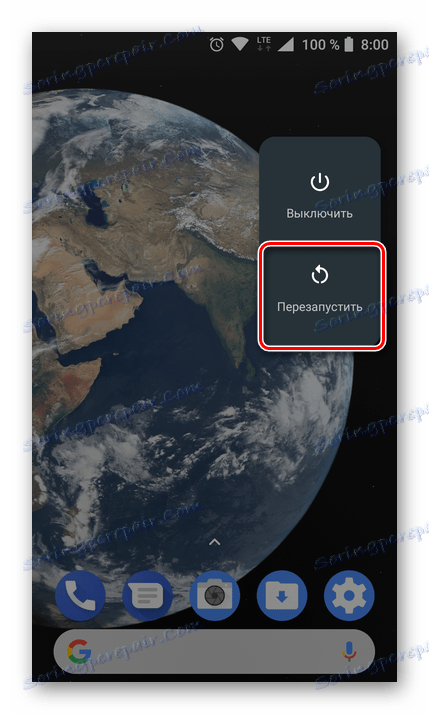
Више детаља: Како да рестартујете уређај на Андроид-у
Ако поновни старт није помогао, можда тржиште не ради ни са једним тривијалним разлогом, као што је недостатак или лош квалитет Интернета. Проверите да ли је на вашем уређају омогућен пренос података или Ви-Фи, као и колико је стабилна веза са мрежом на свијету. Ако је потребно, и ако је могуће, повежите се на другу приступну тачку (за бежичне мреже) или пронађите зону са стабилнијим покривањем целије.
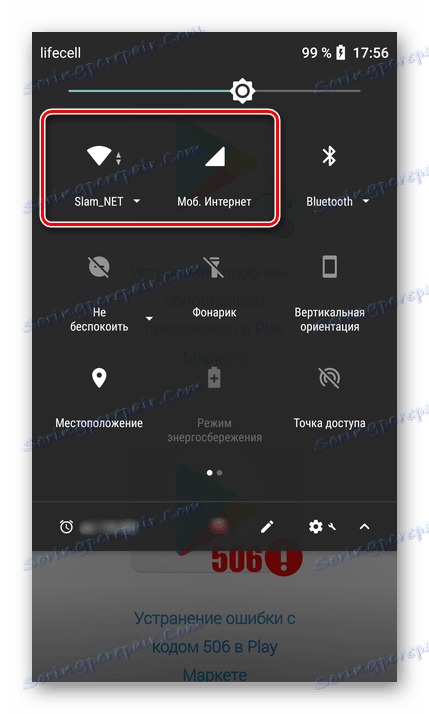
Више детаља:
Проверите квалитет и брзину интернетске везе
Омогућите 3Г / 4Г мобилни интернет
Како побољшати квалитет и брзину Интернета
Последња ствар коју треба да урадите пре него што почнете да решавате проблеме директно са продавницом је да проверите датум и време на уређају. Ако је бар једно од ових подешавања постављено неправилно, оперативни систем највероватније неће моћи да контактира Гоогле сервере.
- Отворите "Подешавања" вашег мобилног уређаја и погледајте листу доступних секција "Датум и време" . На најновијим верзијама Андроид-а, ова ставка је скривена у одељку "Систем" .
- Идите на њега и уверите се да су датум и време аутоматски одређени и тачно одговара стварности. Ако је потребно, померите прекидаче испред одговарајућих ставки у активни положај, а такође проверите да ли је ваша временска зона наведена испод.
- Поново покрените уређај, а затим покушајте да користите Плаи продавницу.
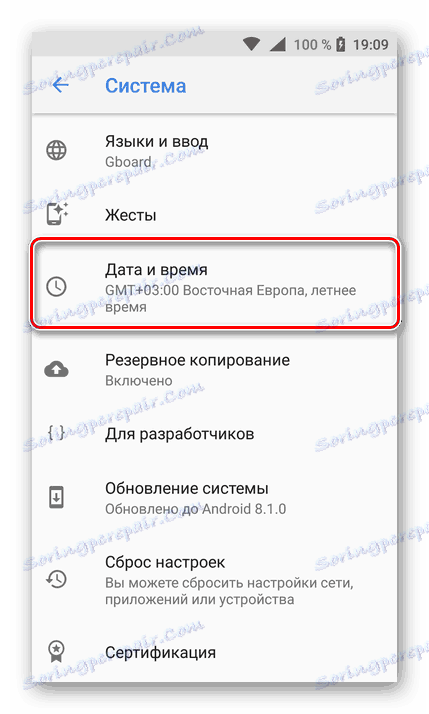
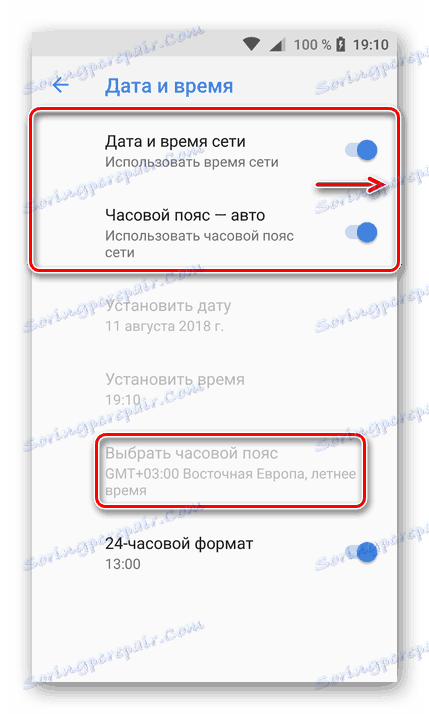
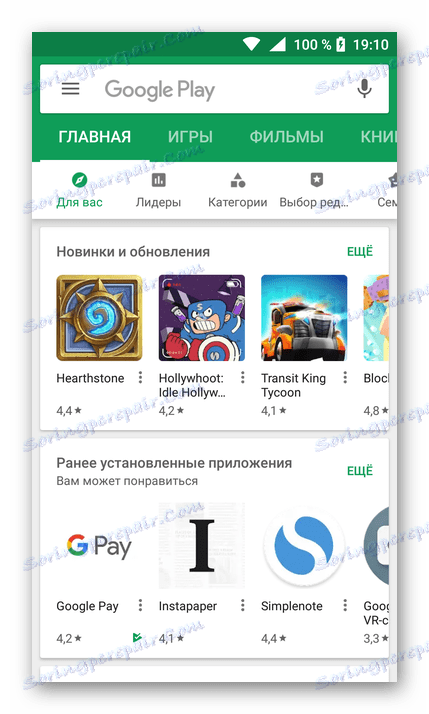
Ако горе наведене основне препоруке нису помогле да се реши постојећи проблем, наставите на секвенцијалну имплементацију акција које су даље предложене у тексту.
Напомена: Након обављања сваког појединачног корака од следећих метода, препоручујемо да прво поново покренете паметни телефон или таблет, а тек онда користите Плаи Сторе да бисте проверили да ли су проблеми у свом раду нестали.
Метод 1: Чишћење података и рад са ажурирањем Плаи продавнице
Након што проверите и прилагодите очигледне тривијалности исправно, можете безбедно ићи директно на Плаи Маркет, у чијим се радним проблемима поштују. Упркос чињеници да је саставни део оперативног система, у суштини то је иста апликација као и остало. Током дуготрајног рада, Сторе купује фајл смеће, непотребне податке и кеш меморију, који треба брисати. Таква једноставна акција је један од неопходних (и често једини) корака у елиминисању нумерисаних грешака.
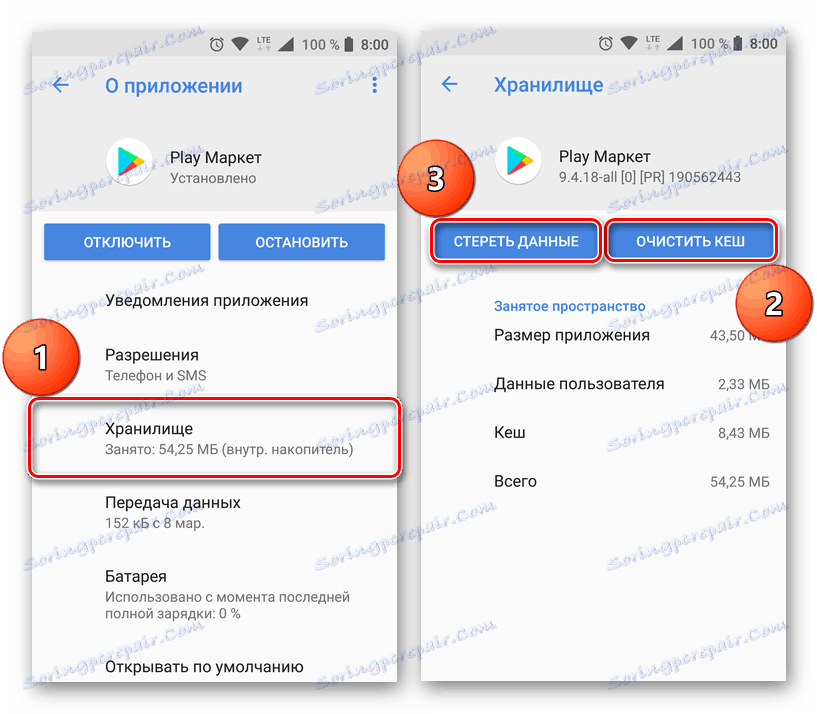
Више детаља: Брисање података и кеша на Плаи Маркет-у
Поново покрените уређај, а затим покушајте да користите Апп Сторе. Ако након брисања података и кеш меморије оперативна опција не буде враћена, треба је осигурати да је ажурирана на најновију тренутну верзију. У већини случајева, ажурирања долазе и инсталирају се аутоматски, али понекад могу бити онемогућени.
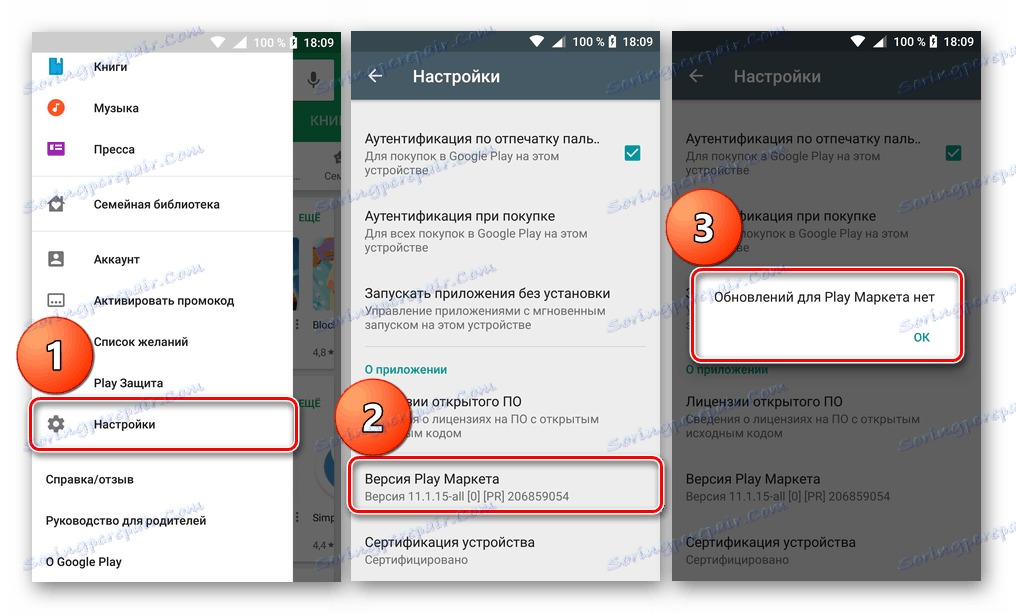
Више детаља:
Ажурирајте апликације на Андроид-у
Како ажурирати Гоогле Плаи Маркет
Решите проблеме са ажурирањем апликације
Чудно, разлог за неоперативност Плаи Маркет-а може бити супротно, то јест, његово ажурирање. У ретким случајевима исправке су инсталиране неправилно или једноставно садрже грешке и грешке. И ако су проблеми са Гоогле Апп Сторе последица најновијег ажурирања, морате га вратити назад. Већ смо писали о томе како то учинити.
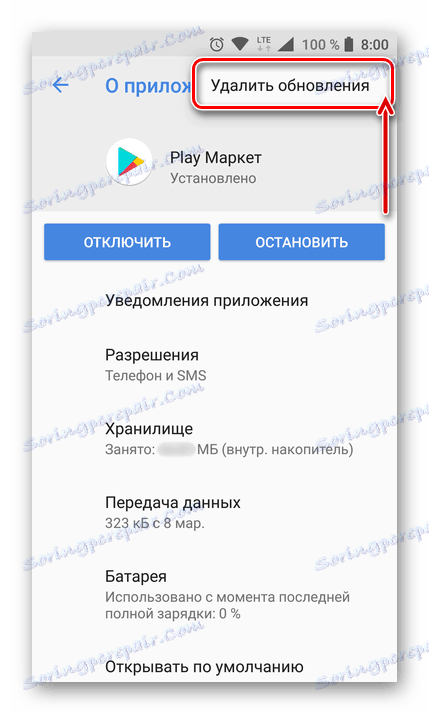
Више детаља: Деинсталирање ажурирања тржишта Плаи
Метод 2: Чишћење података и ресетовање Гоогле Плаи услуга
Гоогле Плаи услуге су још једна важна компонента оперативног система Андроид. Омогућава правилан рад власничких Гоогле апликација, укључујући и дуго патњу Плаи Маркет. Као и посљедње, Услуге такође "затварају" током времена, стичу непотребне податке и кеш, што онемогућава њихов рад. Све ово је потребно избрисати на исти начин као у случају Апп Сторе, а затим поново покренути паметни телефон или таблет. Алгоритам за извођење ове једноставне процедуре већ је разматран.
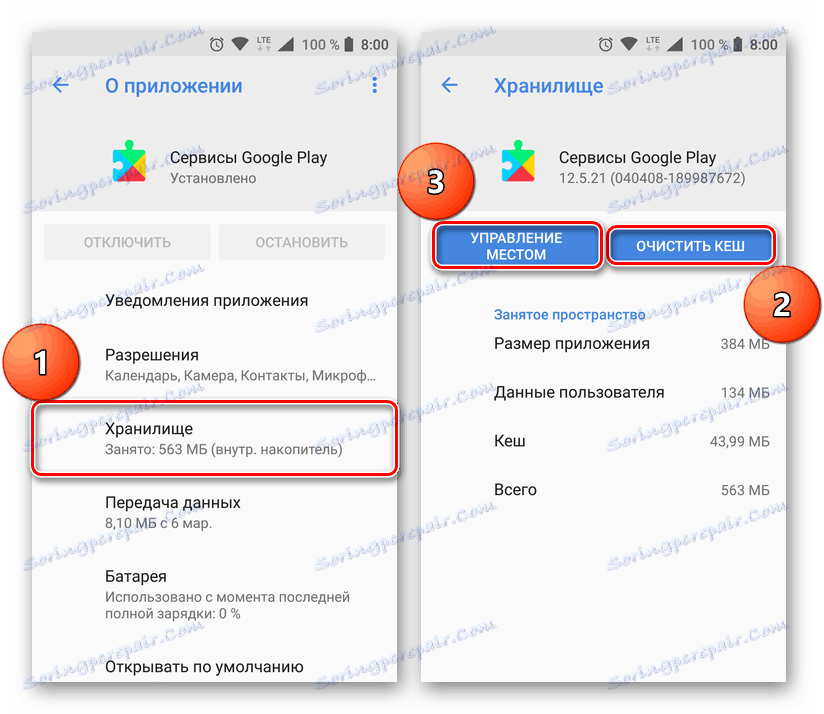
Више детаља: Брисање података и кеша услуга Гоогле Плаиа
Слично као и Плаи Маркет и све друге апликације, Гоогле услуге се такође редовно ажурирају. Проблем који се разматра у оквиру овог чланка може проузроковати и неправилно инсталирану исправку и његово одсуство у оперативном систему. Деинсталирајте ажурирања Услуга, поново покрените уређај, а затим сачекајте да се апликација ажурира аутоматски или ручно. Наши чланак ће вам помоћи да довршите ову процедуру.
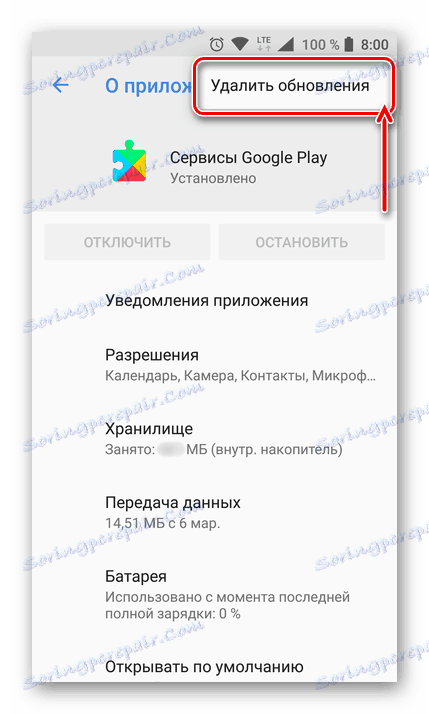
Више детаља:
Пребаците ажурирања на Гоогле Плаи услуге
Услуге ажурирања Гоогле
3. метод: Чишћење и ресетовање оквира Гоогле услуга
Гоогле сервисни оквир је друга власничка апликација која, као и горе поменута системска компонента, може имати утицај на Плаи Маркет. Морате учинити исто с тим - прво обришите податке и кеш нагомилане током употребе, а затим вратите ажурирања, поново покрените и сачекајте да их аутоматски инсталирају. Ово се ради на исти начин као и код свих осталих, укључујући и горе наведене апликације. Једина разлика је у томе што на листи инсталираних морате изабрати Гоогле услуге.
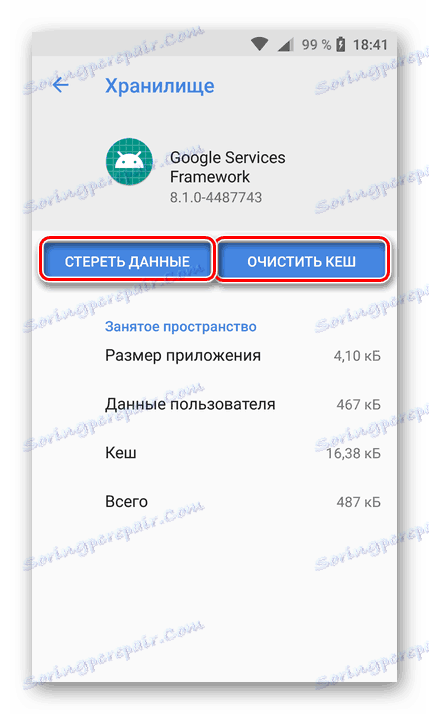
Метод 4: Активирајте Гоогле налоге
Гоогле налог на Андроид паметном телефону омогућава приступ свим власничким апликацијама и услугама, а такође вам омогућава да синхронизујете и сачувате важне информације у облаку. За те циљеве, оперативни систем пружа засебну апликацију - Гоогле налози. За одређене, често независне разлоге, ова важна компонента оперативног система може бити онемогућена. Да би обновио Плаи Маркет, мораће да се поново активира.
- Отворите "Подешавања" вашег мобилног уређаја и идите на одељак "Апликације" .
- У њему отворите листу свих апликација или одвојено система (ако је такав предмет обезбеђен) и пронађите ту "Гоогле налоге" . Тапните на ову ставку да бисте прешли на страницу са општим информацијама.
- Ако је апликација онемогућена, кликните на дугме "Омогући" . Поред тога, потребно је да обришете кеш меморију, за коју је дат посебан тастер.
![Омогућавање Гоогле налога на Андроид апликацији]()
Напомена: На уређајима са релативно свежим, укључујући и најновију верзију Андроид-а, да бисте избрисали кеш меморију, прво морате да одете до одељка "Складиштење" или "Меморија" .
- Као и код свих претходних метода, поново покрените паметни телефон или таблет након обављања предложених манипулација.
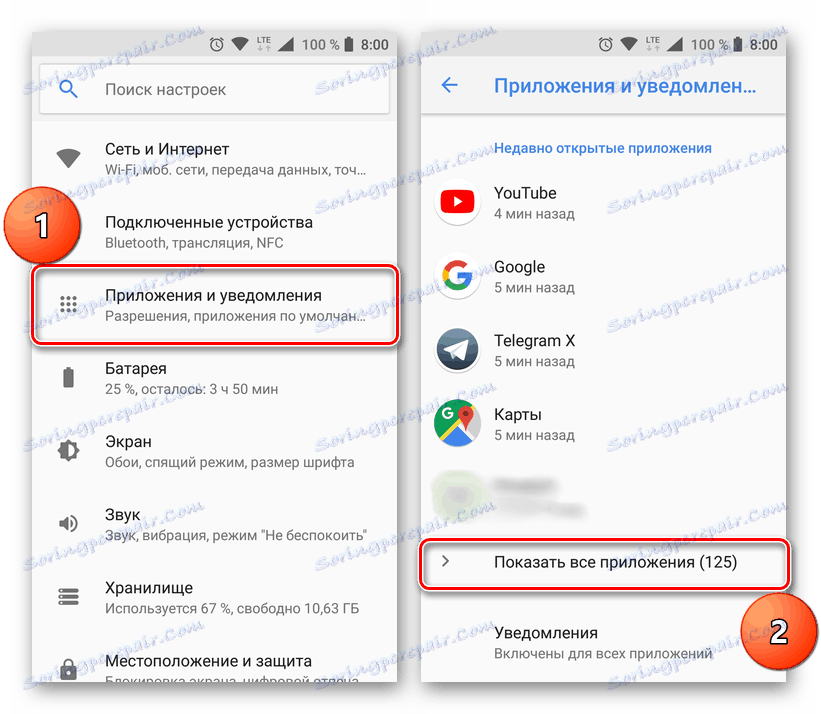
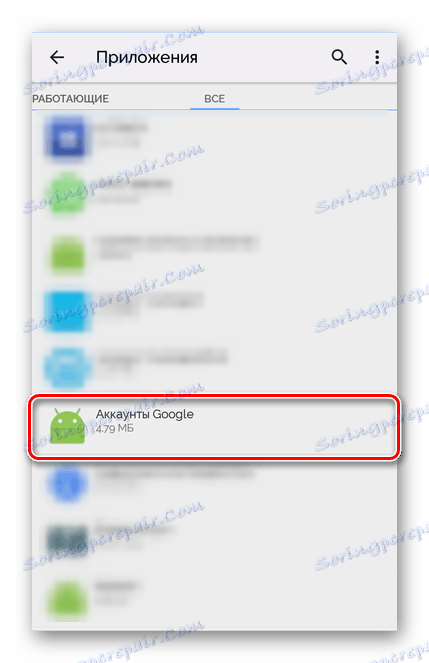
Након покретања оперативног система, покушајте да користите Плаи Сторе.
Метод 5: Конфигуришите Довнлоад Манагер
Менаџер за преузимање који је интегрисан у оперативни систем, сличан онемогућеним Гоогле налозима, може бити један од разлога због чега Апп Сторе одбија радити. Као у претходном начину, морате да проверите да ли је ова компонента оперативног система омогућена, а истовремено обришите његову кеш меморију. Ово се ради као што је описано у претходном поступку, једина разлика је у називу жељене апликације.
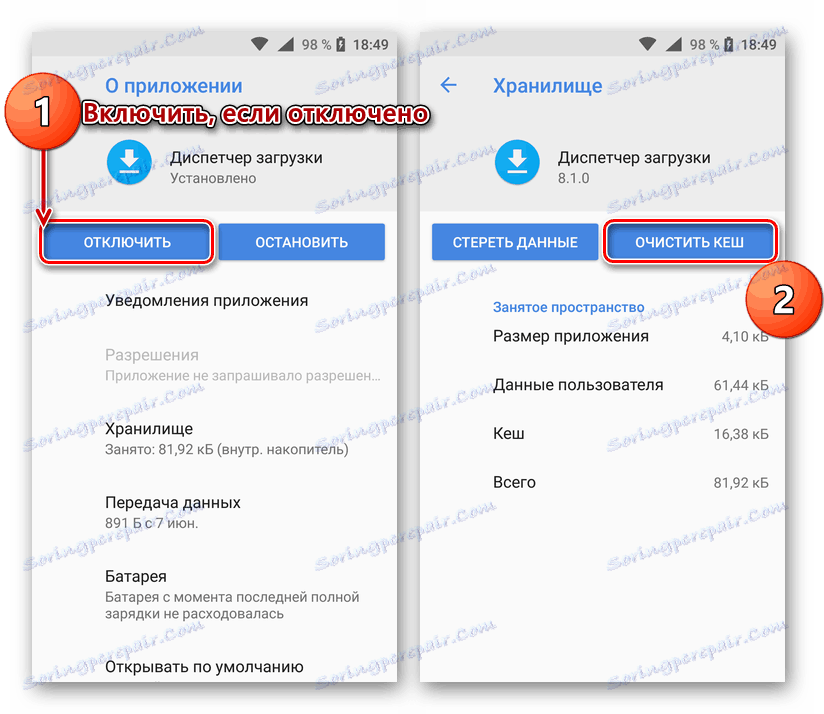
Метод 6: Рад са Гоогле налогом
У методу 4 смо већ написали о значају Гоогле налога у оперативном систему и није изненађујуће што ова веза, тачније проблеми с њим, могу негативно утицати на рад других компоненти. Ако ниједна од решења која нам је изнета није помогла да вратите функцију Плаи Маркет, морате да обришете главни Гоогле налог са свог мобилног уређаја и поново га везујете. Написали смо како се то ради у једном од тематских чланака.
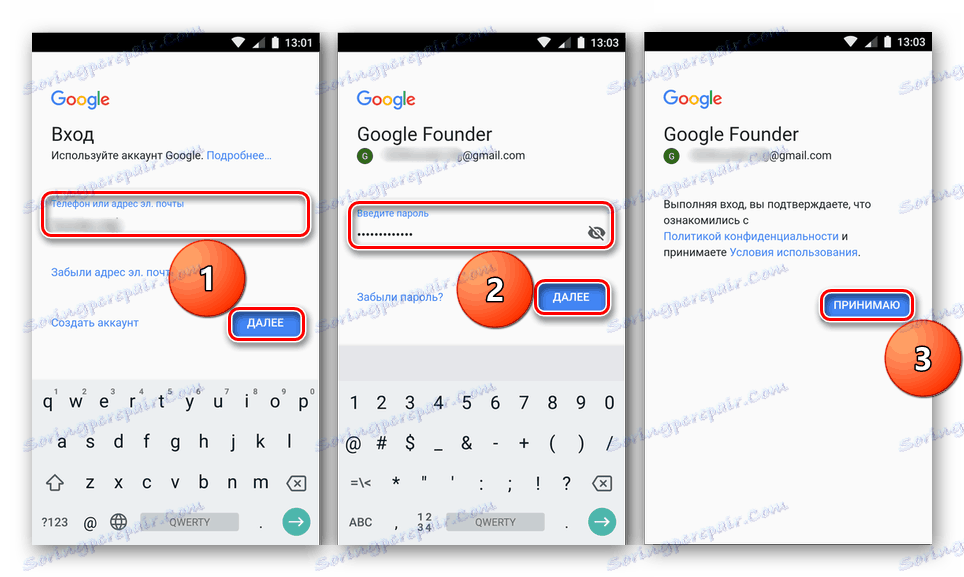
Важно: Да бисте извршили ове акције, морате знати не само пријаву из налога, већ и лозинку из ње. Будите пажљиви и немојте погрешити приликом уласка.
Више детаља: Брисање и поновно повезивање Гоогле налога
Метод 7: Уклањање вируса и уређивање датотеке домаћина
Опције описане изнад ће бити бескорисне ако се вирус решио унутар оперативног система. Да, Андроид је много мање подложан инфекцији него Виндовс, али понекад се и даље дешава. Алгоритам акција у таквим непријатним ситуацијама се не разликује много од онога што смо сви радили на рачунару: ОС треба скенирати антивирусом, а ако се пронађе штеточине, не само да их уклоните, већ и очистите датотеку хостова непотребних уноса. Све ово смо претходно написали у нашим прегледима и чланцима на Плаи Маркет-у.
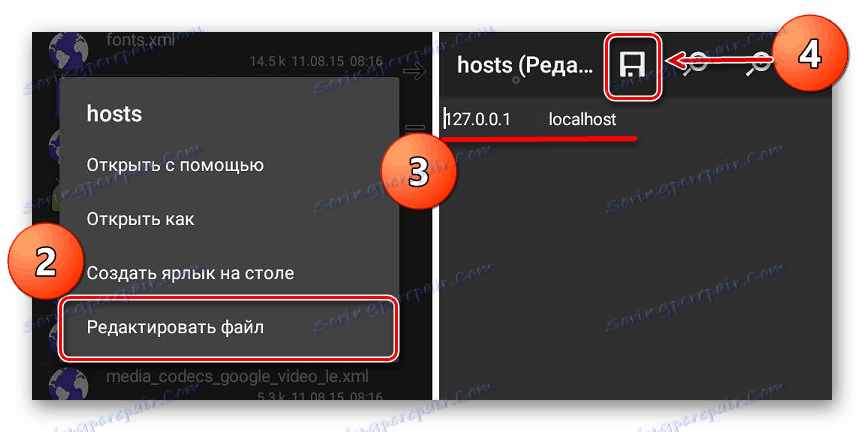
Више детаља:
Антивирус за Андроид
Уређивање датотеке домаћина на Андроид-у
Метод 8: Фабричко ресетовање
Изузетно је ретко, али се и даље дешава да ниједан од метода изражених у овом чланку не може ријешити проблеме на Плаи Маркет-у. Са тако непријатном ситуацијом, било би немогуће или ажурирати апликације и игре или преузети нове, односно мобилни уређај ће изгубити већину својих функционалности.
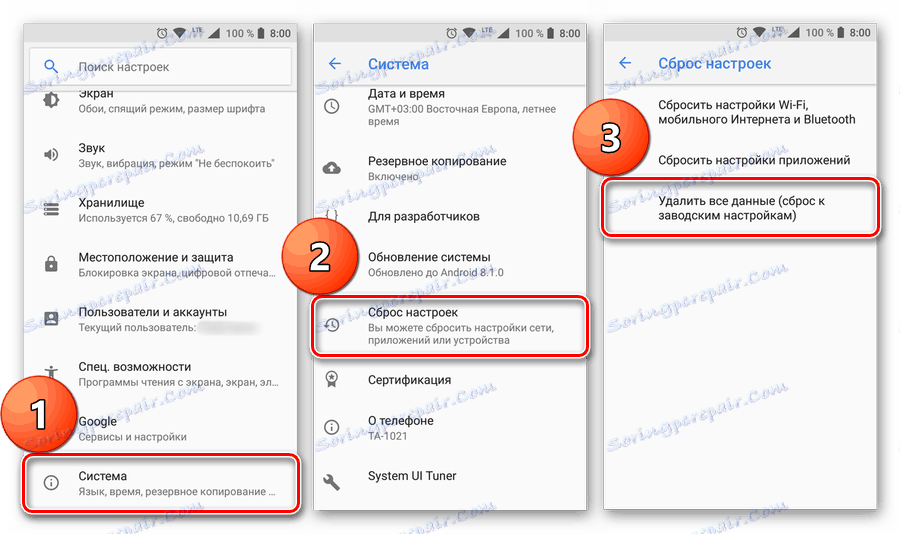
Ако у Андроид-у постоје и други проблеми, препоручујемо вам да га ресетујете. Истина, потребно је схватити да овај поступак подразумијева потпуно уклањање корисничких података и датотека, инсталираних апликација и свега што није било првобитно на уређају. Препоручујемо вам да креирате резервну копију пре него што га извршите.
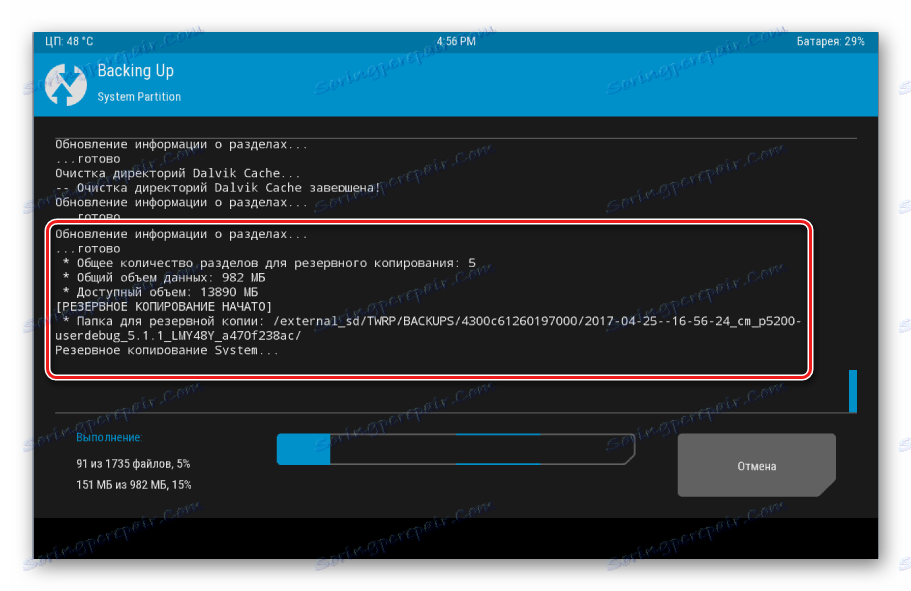
Више детаља:
Поништавање поставки Андроид уређаја
Поново подесите творничке поставке за Самсунг паметне телефоне
Бацкуп података за Андроид
Алтернатива: Инсталирање продавнице треће стране
Наши предложени методи омогућавају отклањање било каквих проблема у функционисању Плаи Сторе-а. Претходно описана радња се препоручује за коришћење само ако постоје други проблеми, грешке и / или неисправности у раду мобилног уређаја заснованог на Андроид-у. Ако не желите да тражите основни узрок зашто Плаи Маркет не функционише и да је елиминишете, једноставно можете инсталирати једну од продавница алтернативних апликација и користити је.
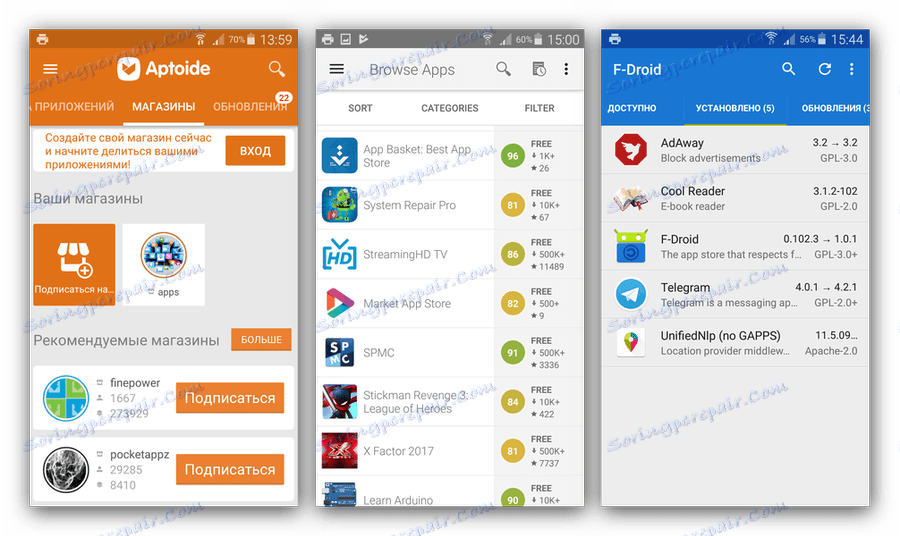
Више детаља: Аналоги продавнице Гоогле Плаи
Закључак
Као што видите, има пуно разлога због којих Плаи Маркет можда неће радити на Андроид-у. На срећу, свака од њих има своју опцију елиминације, још више је корак у борби против проблема. Методе предложене од стране нас у оквиру овог материјала треба да се спроведу у ред, пошто је њихова прва половина најчешћа и једноставна, а друга су посебни случајеви и једнократни неуспеси на које се може доћи изузетно ретко. Надамо се да вам је овај чланак помогао да повратите своју продавницу апликација за мобилне уређаје.